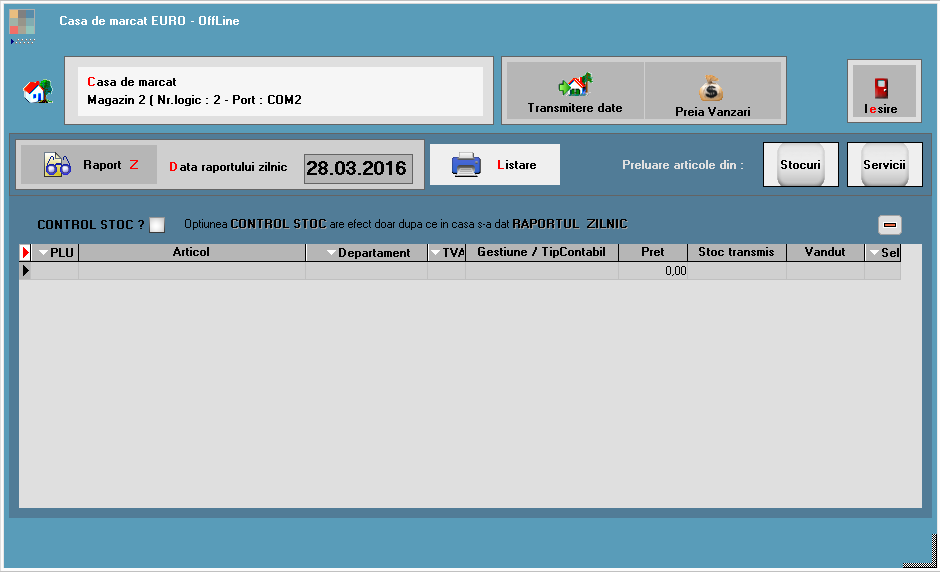
Se pleaca de la ideea ca firmele furnizoare de case de marcat la instalarea caselor au setat TVA-ul, departamentele de lucru (care fac legatura intre articole si procentul de TVA) si au setat codul caselor (un cod memorat intern de fiecare casa, cod care poate lua o valoare intre 0 si 99).
Pentru casa de marcat, procentul de TVA este caracteristic departamentului si nu articolului. Avand insa in vedere faptul ca la fiecare cod PLU (fiecare articol) se specifica departamentul, se poate deduce ca fiecare cod PLU va avea implicit procentul lui de TVA.
Modul de lucru:
Este necesar ca, in WinMENTOR ENTERPRISE, gestiunile care reprezinta articole de la raionul de marfa magazin sa aiba stocurile initializate.
Ideea de baza este urmatoarea: se vor face toate operatiunile in WinMENTOR ENTERPRISE (receptii, transferuri, modificari de pret, mariri sau diminuari de stoc) dupa care, folosind protocolul cu casa de marcat, se vor transmite stocurile curente catre casa.
Fazele necesare demararii lucrului cu modulul “CASA DE MARCAT OFFLINE” sunt prezentate in continuare:
1. Pornirea: se selecteaza optiunea “Casa de marcat OffLine” (din MENTOR > Interne)
Apare o fereastra in care se selecteaza:
- casa de marcat din nomenclatorul de case, la care dorim sa ne conectam. Daca nomenclatorul este gol, evident ca putem adauga inregistrarea dorita unde completam:
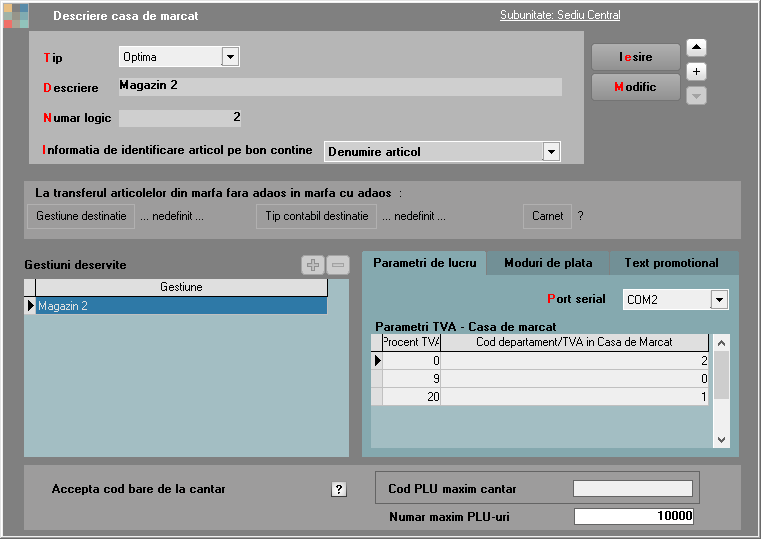
- tipul casei de marcat si modelul acesteia;
- denumirea casei;
- numarul casei (este acel cod intern al casei care a fost fixat la instalarea acesteia)
- gestiunile deservite
- parametrii de lucru: portul de conectare, respectiv parametrii TVA, din programati, in casa de marcat
2. Odata selectata casa, programul incearca sa faca legatura cu ea. Daca legatura s-a facut cu succes, sunt citite informatii din casa (departamentele de lucru, TVA-uri, numar maxim de PLU-uri admise de casa). Daca legatura esueaza, apare un mesaj de eroare.
3. In partea de jos a machetei este o grila care trebuie sa contina articolele ce vor fi transmise spre casa. Daca se lucreaza pentru prima oara cu aceasta macheta, grila va fi goala. Articolele se pot prelua fie din stoc, fie din miscari interne, fie din intrari (vezi cele trei butoane de deasupra grilei). Optiunea de preluare din stoc este cea mai cuprinzatoare, cele de preluare din receptii sau miscari interne fiind utile pentru situatia in care, de exemplu, tocmai s-a facut o receptie si ar fi prea greu de cautat pozitiile de stoc nou aparute sau modificate in lista tuturor stocurilor.
La pornire, se recomanda sa se faca preluarea direct din stoc. Pentru aceasta, se selecteaza butonul 3- “Stocuri”, apoi in noua macheta de selectare se aleg cantitatile dorite din grila cu articole (dupa principiul deja cunoscut de la alte machete), sau cu sageata din imaginea de mai jos, poate fi transferat intreg stocul.
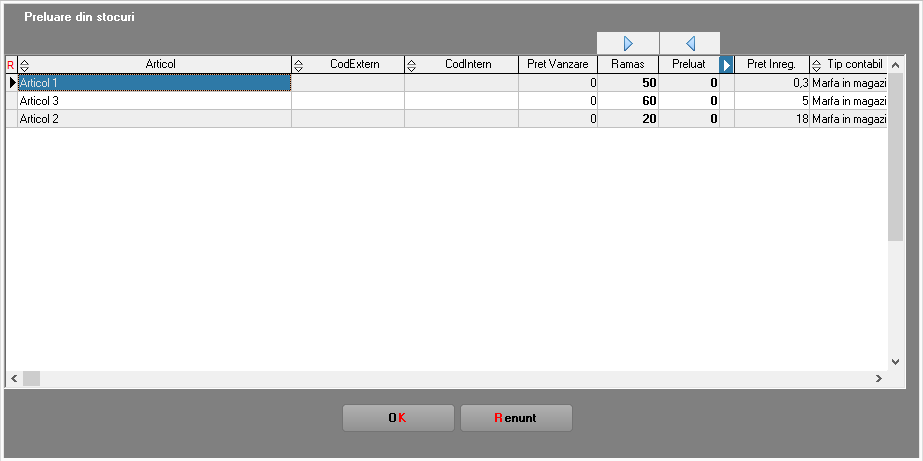
Odata terminata selectia, se iese cu optiunea “OK” si veti putea verifica daca articolele preluate au fost aduse in grila primei machete (unde liniile modificate vor fi bifate).
Atentie!
Grila codurilor PLU de transmis la casa este salvata pe disc si este definitiva, ea prezentand situatia ultimei transmisii. In decursul timpului, la unele coduri PLU vor putea fi folosite pentru alte pozitii de stoc.
Pentru a trimite liniile bifate catre casa trebuie completate codurile PLU (aceasta operatiune se poate face si automat, apasand pe butonul “PLU”) si departamentele (si ele se pot prelua automat, apasand pe butonul “Departament”).
Pentru transmiterea PLU-urilor bifate catre casa se selecteaza optiunea “Transmitere date” – butonul 4.
Datele grilei sunt salvate automat, astfel incat la o noua intrare pe macheta, le veti regasi.
Casa are acum articole cu preturile fixate si este gata de lucru.
4. Pentru a vedea ce s-a vandut din articolele transmise spre casa se poate selecta optiunea “Preia vanzari” – butonul 5. Aceasta optiune citeste situatia din casa la moment, fara a reseta insa casa si a scrie in memoria fiscala. Este echivalenta cu RAPORT X. Raportul esential este RAPORTUL Z, care se va da la schimb de tura, moment in care casa reactualizeaza stocurile (Stoc = Stoc – Vandute; Vandute = 0).
Cantitatile vandute se vor regasi in grila, in coloana “Vandut”.
5. Este posibil ca in timpul zilei raionul respectiv sa mai primeasca marfa fie prin miscari interne, fie prin intrari in firma. Pentru a le prelua, se selecteza optiunea “Miscari interne” sau “Intrari”, se selecteaza apoi tipul documentului din care se face preluarea si apoi, din lista de documente afisata, se selecteaza documentul dorit.
In urma selectiei, coloana “Preluat” este actualizata cu un semn ce indica reusita actiunii, iar in grila cu articole veti putea sesiza producerea de modificari:
- daca articolele intrate nu au mai existat, in grila vor aparea pozitii noi
- daca miscarile selectate se refera la articole deja existente in grila, stocurile acestora vor creste (pentru gestiunile in care s-au facut intrari), sau vor scadea (pentru gestiunile din care s-au facut iesiri).
Evident ca articolele la care s-au produs aceste modificari (pe coloana “Selectat” ele au bifa) trebuie transmise catre casa.
6. La sfarsitul fiecarei zilei de lucru modulul ofera utilizatorului un RAPORT Z. Pentru a-l obtine, selectati butonul “Raport zilnic” – butonul 2, casa va lista vanzarile facute, apoi vor fi puse pe zero vanzarile din ziua respectiva si in final va fi generat un monetar continand lista articolelor vandute. Este momentul in care vanzarile se scad efectiv din stoc.
Atentie!
Pentru ca WinMENTOR ENTERPRISE sa poata prelua in “MONETARE” vanzarile zilei, niciodata nu se va da Z-ul de la casa, ci numai prin acest buton “Raport zilnic”!
7. Programul are si cateva facilitati de regasire rapida a datelor in grila. Astfel, din macheta principala a modulului, pozitionandu-va pe coloana “Articol”, in momentul cand incepeti sa tastati denumirea articolului cautat cursorul se va pozitiona pe cea mai apropiata inregistare in a carei denumire se regasesc caracterele tastate. Acest lucru este posibil si pe macheta ce permite selectarea articolelor din stoc.
8. In cazul cand, in urma deselor adaugari si modificari de coduri PLU, aceste coduri nu mai sunt in ordine crescatoare, se poate face ClickDreapta si se selecteaza optiunea “Ordonare dupa Cod PLU”. Articolele din grila vor fi reordonate in ordinea crescatoare a codului PLU.







 en
en











